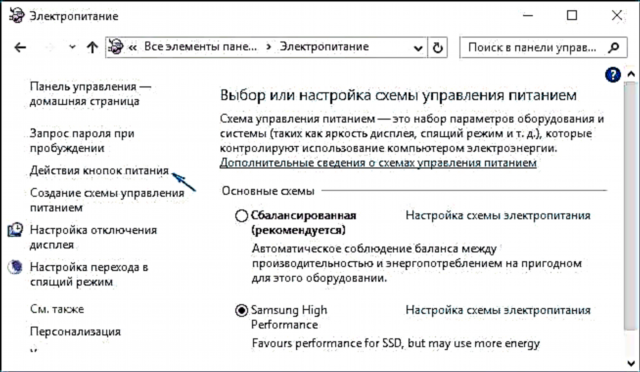Энэхүү гарын авлагад Windows 10 Quick Launch-ийг хэрхэн унтраах эсвэл идэвхжүүлэх талаар дэлгэрэнгүй тайлбарласан болно. Түргэн эхлүүлэх, хурдан асаах, эсвэл эрлийз ачаалах нь Windows 10-т багтсан технологи бөгөөд компьютер эсвэл зөөврийн компьютерээ унтруулсны дараа (гэхдээ дахин ачаалсны дараа биш) үйлдлийн системд хурдан ачаалах боломжийг олгодог.
Хурдан ачаалах технологи нь удаан хүлээгдэж буй горимд суурилдаг: хурдан эхлүүлэх функц идэвхжсэн үед систем нь Windows 10-ийн цөм болон ачаалагдсан драйверуудыг hiberfil.sys хүлээлгийн файлд хадгалдаг бөгөөд асаалттай үед түүнийгээ санах ойд ачаалдаг. үйл явц нь уй гашуунаас гарахтай төстэй юм.
Windows 10-ийн хурдан эхлэлийг хэрхэн яаж идэвхгүй болгох вэ
Ихэнхдээ хэрэглэгчид хурдан эхлэх (хурдан эхлүүлэх) тохиргоог хэрхэн унтраах талаар хайж байдаг. Энэ нь зарим тохиолдолд (ихэвчлэн шалтгаан нь драйвер, ялангуяа зөөврийн компьютер дээр байдаг) компьютер асаалттай, унтрах эсвэл асаах үед зөв ажиллахгүй байгаатай холбоотой юм.
- Хурдан ачааллыг унтраахын тулд Windows 10 хяналтын самбар руу очно уу (эхлэх товчийг баруун товшин), дараа нь "Эрчим хүч" гэсэн зүйлийг нээнэ үү (хэрэв тэнд байхгүй бол баруун дээд талбарт "Категорууд" биш "Icons" -г оруулна уу).

- Зүүн талд байрлах цахилгаан тохируулгын цонхонд "Power Button Actions" -ийг сонгоно уу.
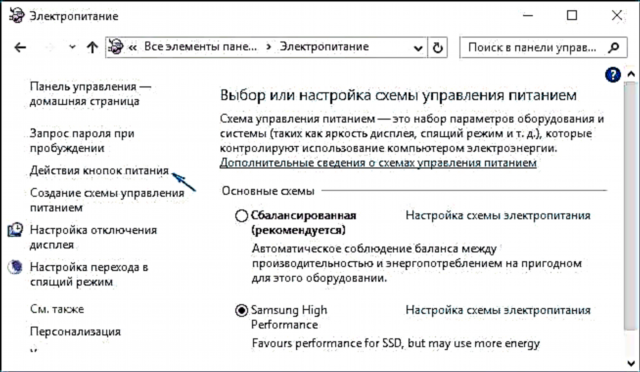
- Нээгдсэн цонхон дээр "Одоо ашиглах боломжгүй байгаа тохиргоог өөрчлөх" дээр дарна уу (тэдгээрийг өөрчлөхийн тулд та администратор байх ёстой).

- Дараа нь ижил цонхны доод хэсэгт "Түргэн ажиллуулахыг идэвхжүүлэх" сонголтыг арилгана уу.

- Өөрчлөлтийг хадгалах.
Дууссан, хурдан эхлүүлэх идэвхгүй болсон.
Хэрэв та Windows 10-ыг хурдан ачаалах эсвэл хүлээлгийн горимуудын аль алиныг нь ашигладаггүй бол та мөн хүлээлгийн горимыг идэвхгүй болгож болно (энэ үйлдэл нь өөрөө хурдан эхлүүлэхийг идэвхгүй болгодог). Тиймээс та хатуу диск дээрээ нэмэлт зайг чөлөөлж, энэ талаар дэлгэрэнгүй мэдээлэл авах боломжтой Windows 10-н хүлээлт.
Хяналтын самбараар дамжуулан хурдан асаах ажиллагааг идэвхгүйжүүлэх тайлбарласан аргаас гадна Windows 10 бүртгэлийн редактороор дамжуулан ижил тохиргоог өөрчилж болно. HiberbootEnabled бүртгэлийн түлхүүр дээр
HKEY_LOCAL_MACHINE SYSTEM CurrentControlSet Хяналтын Сессийн менежер Эрчим хүч
(хэрэв утга нь 0 бол хурдан ачаалагдах боломжгүй, хэрэв 1 идэвхжсэн бол).
Windows 10-ийн хурдан эхлэлийг хэрхэн яаж идэвхгүй болгох вэ - видео заавар
Хэрхэн хурдан эхлэхийг идэвхжүүлэх вэ
Хэрэв эсрэгээр, та Windows 10-ийг хурдан эхлүүлэхийг идэвхжүүлэх хэрэгтэй бол үүнийг унтраахтай адил хийж болно (дээр дурдсанчлан хянах самбар эсвэл бүртгэлийн редактороор дамжуулан хийж болно). Гэсэн хэдий ч зарим тохиолдолд сонголт байхгүй эсвэл өөрчлөх боломжгүй болж хувирдаг.

Ихэвчлэн энэ нь Windows 10-ийн гэрлэлтийг урьд өмнө унтрааж байсан бөгөөд хурдан ачаалахын тулд асаах шаардлагатай байдаг гэсэн үг юм. Үүнийг администратороор эхлүүлсэн тушаалын мөрөнд хийж болно. powercfg / хүлээх горим асаалттай байна (эсвэл.) powercfg -h асаалттай байна), дараа нь Enter оруулна уу.
Үүний дараа хурдан эхлүүлэхийн тулд тэжээлийн тохиргоог урьдчилж тайлбарласан байдлаар дахин оруулна уу. Хэрэв та ямар ч хамаагүй уйтгартай байдлыг ашигладаггүй боловч танд хурдан татаж авах шаардлагатай бол дээр дурдсан Windows 10-д удаан хугацаагаар хүлээлгэж өгөх тухай нийтлэл нь энэхүү хэрэглээний хувилбар дахь hiberfil.sys хүлээлгийн файлыг багасгах арга замыг тайлбарласан болно.
Windows 10-ийг хурдан ажиллуулахтай холбоотой ямар нэг зүйл тодорхойгүй байвал тайлбар дээр асуулт асуугаарай, би хариулахыг хичээх болно.